werfault.exe是什么进程?werfault.exe本身并不是一个错误。这其实是Windows操作系统可执行文件之一,它与“Windows错误报告系统”有关。那么遇到这种情况应该怎么办呢?下面就和小编一起来看看启动werfault.exe发生错误的解决方法吧。

解决win10werfault.exe错误的方法
1、在系统桌面上鼠标右键左下方的开始菜单图标,选择“运行”,如下图所示:
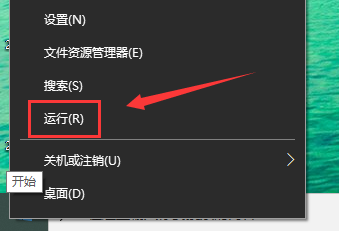
2、打开运行之后,输入“gpedit.msc”,点击确定,打开本地组策略编辑器,如下图所示
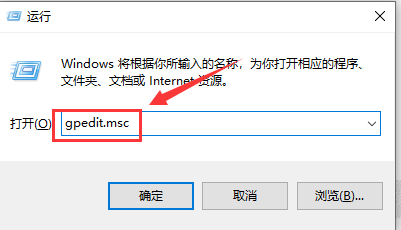
3、进去本地组策略编辑器界面之后,点击用户配置中的管理模板,如下图所示
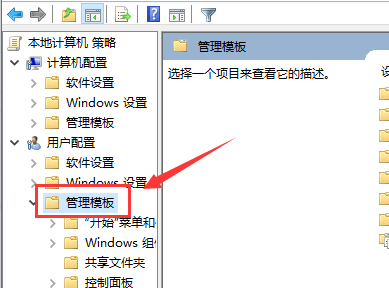
4、依次点击打开“用户配置→ 管理模板→Windows组件→Windows错误报告”,在右侧找到“禁用Windows错误报告”,双击进去,如下图所示
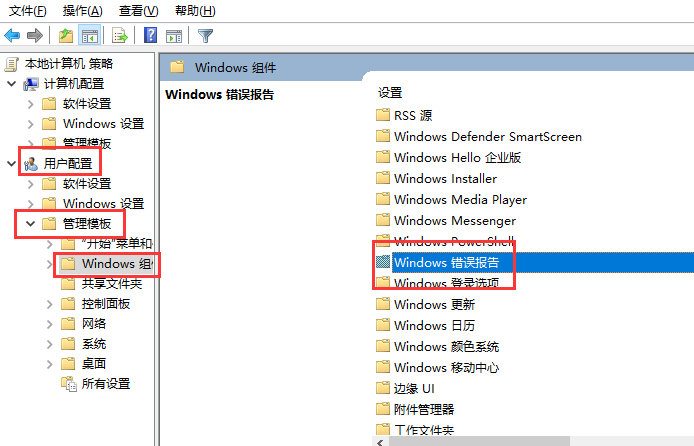
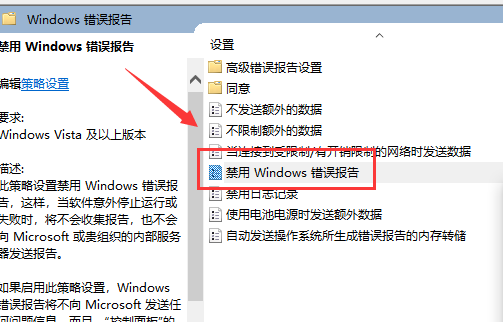
5、进去禁用Windows错误报告界面之后,可以看到默认是未配置,如下图所示
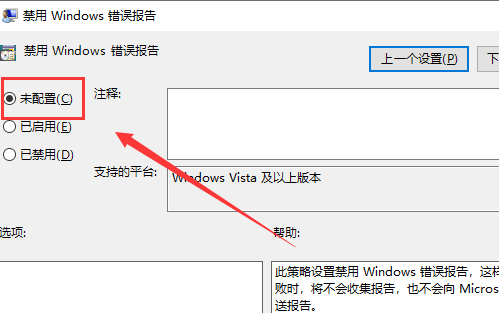
6、将未配置改为“已启用”,点击确定,就不再出现Werfault.exe应用程序错误了,如下图所示:
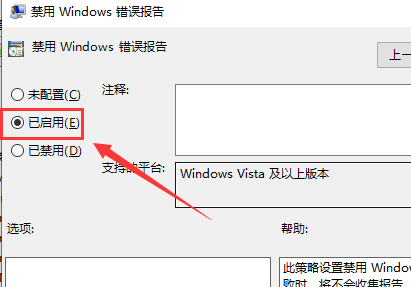

 时间 2022-12-13 13:47:26
时间 2022-12-13 13:47:26 作者 admin
作者 admin 来源
来源 



